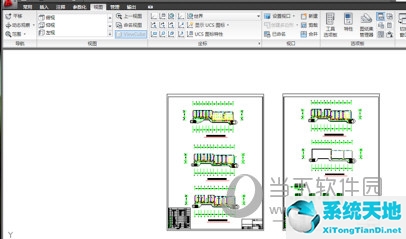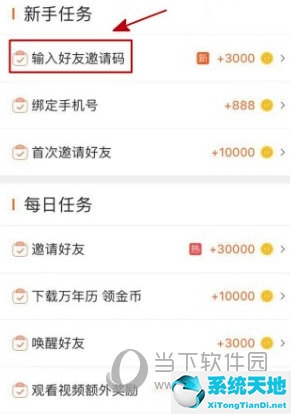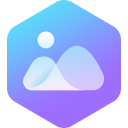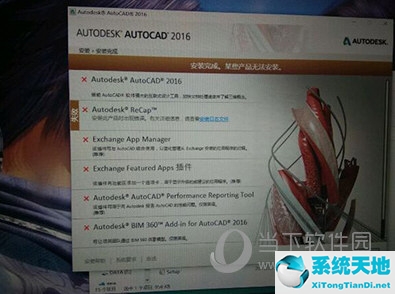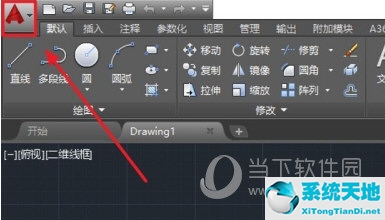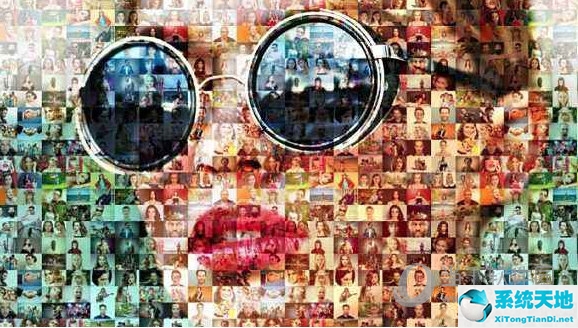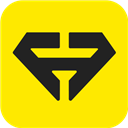AutoCAD2016是一款非常专业的绘图软件。很多用户表示,不知道如何通过这个软件打开标签样式设置。下面就通过这篇文章给大家介绍一下,一起阅读吧!
二、标签样式设置:
第一步是设置常用样式,第二步是设置每个子样式的参数。
步骤1:设置公共参数(1-5)
1.先设置文字样式(样式名:GB)。然后打开标签样式管理器并创建新的标签样式,也称为GB。
在“线”选项卡上设置尺寸线和延长线等参数,如下所示:

注:图中起点偏移是建筑图的标准,机械图可以默认。
2.在“文本”选项卡中,选择“GB”作为文本样式,并选择2.5 (GB: 2.5-3.5)作为下图:

3.考虑标记的比例因子,它是比例值的倒数。如果绘图比例为1:50,则比例为50;绘图比例为1:100,比例尺为100。这是在模型空间中打印的情况。如果使用布局,选择“布局(图纸空间)缩放和标签”。
您不必指定比例值。如下图所示:
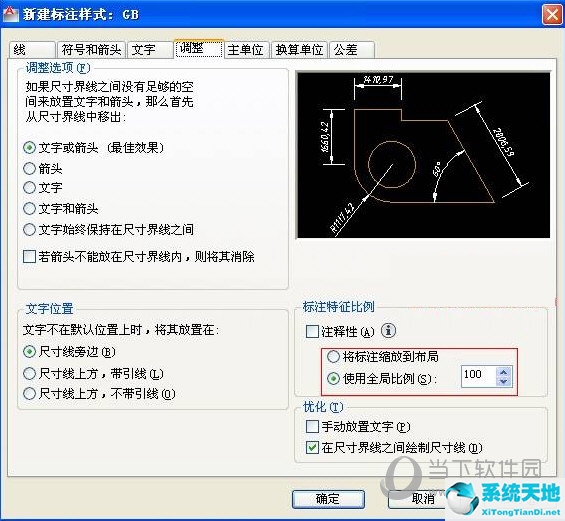
4.主公司可以默认为:

5.设置公共参数后,单击确定返回到上一个对话框,并查看新创建的GB样式:
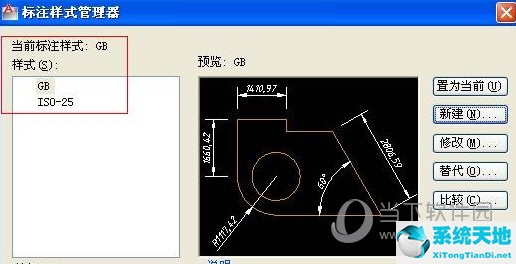
第二步:设置每个子样式,包括线性尺寸、直径尺寸、半径尺寸和角度尺寸(6-14)。
6.设置线性尺寸子样式:在5旁边,继续“新建”,选择“For”下的“线性尺寸”,如下图:

7.单击“继续”设置线性标注的参数。
对于建筑图纸,只需将箭头修改为建筑标志,同时将箭头尺寸的值改为更小,其中值为对角线的水平投影长度,国家标准要求对角线长度为2-3mm。
所有其他参数根据通用参数进行设置。如果是机械图,箭头及其大小不需要更改。
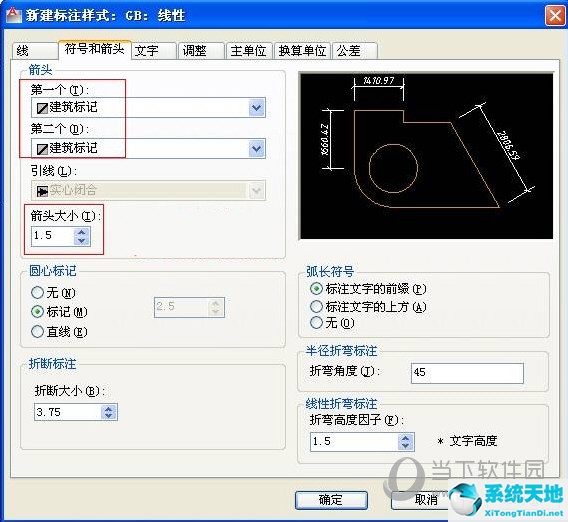
8.单击“确定”以查看“GB样式”下的线性标签子样式。
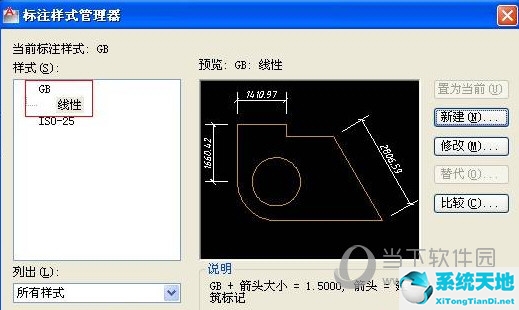
9.设置直径标签子样式:
8后立即继续“新建”,选择“For”下的“直径标注”,点击“继续”,设置直径标注的参数,首先选择“ISO标准”作为文本对齐方式,这样就可以水平标注直径尺寸了。(只是习惯而已)
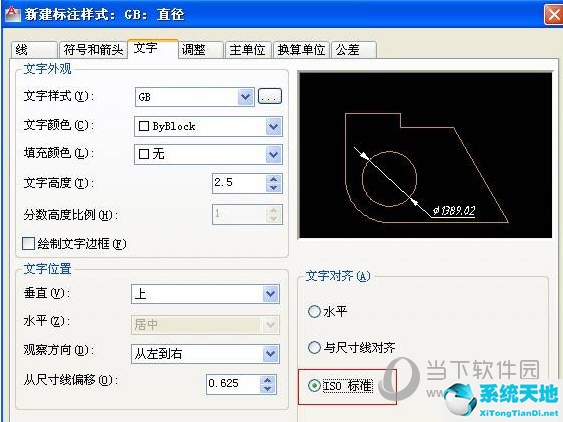
10.调整标有直径的文字和箭头位置,如下图所示:
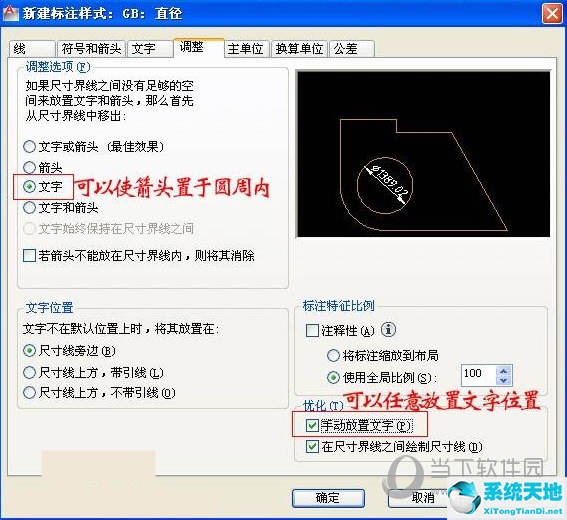
11.点击“确定”完成国标样式下的直径标注子样式,如图12所示:
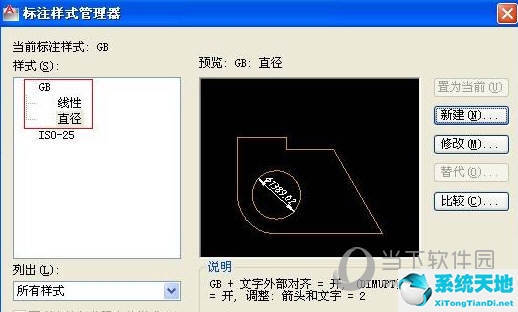
12.半径标注的子样式和直径标注的设置完全相同。注:即使是建筑图,直径、半径、角度仍用箭头表示。完成后,如下图所示:
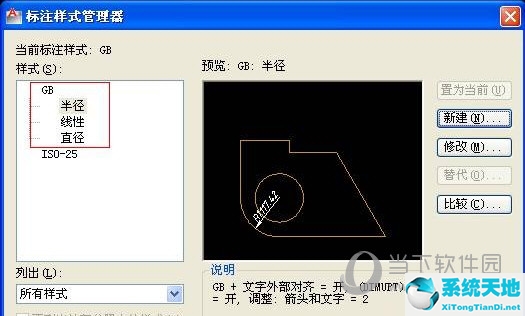
13.设置角度标注的子样式:角度标注按照国标水平书写,如下图所示:
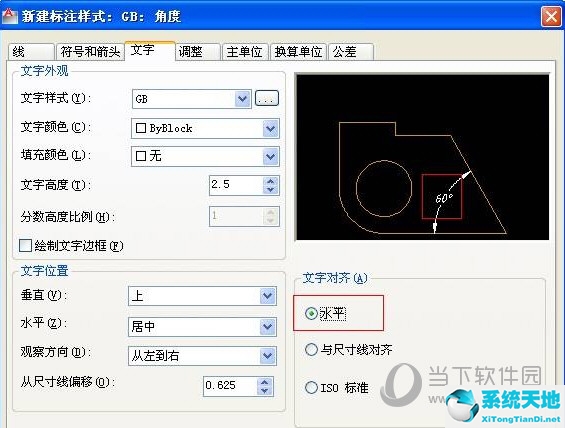
14.好,设置好符合国标的尺寸标注样式后,将国标样式设置为当前样式,样式完成,如下图所示:
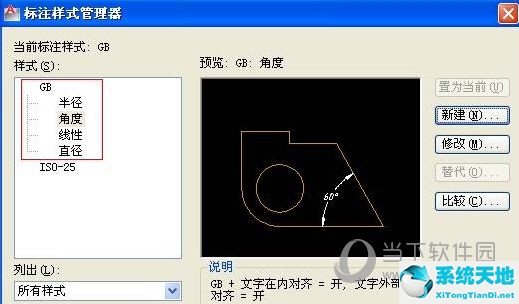
好了,以上就是边肖为大家带来的关于“如何打开CAD2016标注样式设置”的全部内容,希望对你有所帮助。
 AutoCAD2016简化优化版类别:3D制作类规模:693.28M语言:简体中文
AutoCAD2016简化优化版类别:3D制作类规模:693.28M语言:简体中文
评分:10下载地址
未经允许不得转载:探秘猎奇网 » 2016版cad标注样式命令在哪里(2016版本cad标注样式怎样设定)

 探秘猎奇网
探秘猎奇网 WPS怎么使用另存为详细操作说明(如何使用WPS并另存为详细说明)
WPS怎么使用另存为详细操作说明(如何使用WPS并另存为详细说明) PPT图片的颜色如何提取出来(如何提取PPT图片的颜色)
PPT图片的颜色如何提取出来(如何提取PPT图片的颜色) WPS表格如何快速进行批量表格数据计算教学(如何利用WPS表格快速进行批量表格数据计算教程)
WPS表格如何快速进行批量表格数据计算教学(如何利用WPS表格快速进行批量表格数据计算教程) WPS文档怎么绘制四棱锥操作教学分享(如何使用WPS文档绘制四面金字塔)
WPS文档怎么绘制四棱锥操作教学分享(如何使用WPS文档绘制四面金字塔) win10一玩游戏就死机(window10玩游戏突然死机了)
win10一玩游戏就死机(window10玩游戏突然死机了) 英国最恨哪个国家,英国的殖民统治带来的好处?
英国最恨哪个国家,英国的殖民统治带来的好处? 字体碎裂效果(ppt文字碎裂效果制作教程)
字体碎裂效果(ppt文字碎裂效果制作教程) win10默认浏览器设置无法生效怎么回事啊(windows10设置默认浏览器后用不了)
win10默认浏览器设置无法生效怎么回事啊(windows10设置默认浏览器后用不了)